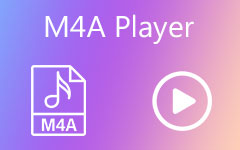Легко конвертируйте M4A в MP4 на Mac/Windows/онлайн/iPhone
Раньше аудио- и видеофайлы воспринимались практически одинаково на разных устройствах. Тем не менее, после модернизации электроники некоторые устройства принимают файлы обоих типов, а другие — нет. Это справедливо для формата M4A. Несмотря на то, что это аудиоформат исключительно для устройств Mac и iOS, многие популярные устройства, связанные с выходными форматами Apple, по-прежнему не могут воспроизводить этот аудиоформат. Напротив, почти все игроки поддерживают MP4. Вот почему многие люди, страдающие от одной и той же проблемы, предпочитают конвертировать M4A в MP4 для облегчения воспроизведения.
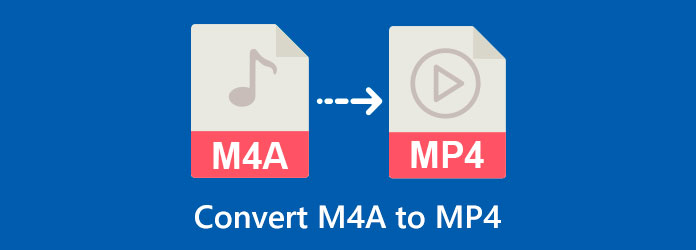
Часть 1. M4A против MP4
Что такое M4A
Прежде чем мы познакомимся с конвертерами M4A в MP4 ниже, давайте сначала узнаем больше об этих двух медиафайлах, начиная с M4A. Как упоминалось ранее, M4A — это собственный формат аудиофайлов Apple. Это аудиофайл со сжатым содержимым в файловом контейнере MPEG-4. Кроме того, этот сжатый цифровой аудиофайл использует звуки без потерь ACC или ALAC, что обеспечивает исключительно высокое качество звука. На самом деле, если сравнивать с MP3, M4A имеет гораздо более высокое качество. Однако известно, что этот формат M4A имеет защиту DRM, что препятствует его воспроизведению на различных медиаплеерах. По этой причине, чтобы хотя бы сохранить бесшовное высокое качество, многие, в том числе специалисты, находят способы, и замена файла M4A на MP4 — один из них.
Что такое MP4
Файл MP4, с другой стороны, является самым популярным форматом видеофайла на момент написания этой статьи. Этот файл называется главным образом файловым форматом MPEG-4, который разрабатывает группа экспертов по движущимся изображениям. Подобный MP4 также является контейнером, который использует сжатие видео, аудио и другого содержимого, такого как неподвижные изображения и субтитры. При указанном сжатии MP4 по-прежнему сохраняет высокое качество звука и изображения содержимого внутри него. Кроме того, этот файловый контейнер MP4 является официальным файлом, используемым для воспроизведения видео и обмена в Интернете. Кроме того, он также заявлен как универсальный видеоформат, так как его поддерживают почти все медиаплееры.
M4A против MP4
Вот простая и быстрая таблица сравнения двух форматов. С помощью этой таблицы вы лучше поймете, почему вам нужно преобразовать одно в другое.
| Атрибуты | MP4 | M4A |
|---|---|---|
| Лучше всего использовать для | Используется почти во всех социальных сетях и на всех популярных сайтах потокового видео в Интернете. | Используется для iTunes, подкастов и музыки. |
| Кодирование | Он использует MPEG-4 Part 14 и MPEG-4 AVC. | Он использует аудио ALAC и AAC. |
| Расширенный размер | Это может быть до 10 ГБ. | Это может быть до 200 МБ. |
| Совместимость | Большинство устройств, даже от Apple. | Медиаплееры Apple. |
| Приходите с защитой | Нет | Да |
Часть 2. Как конвертировать M4A в MP4 на Mac/Windows/Online/iPhone
Имея полную информацию выше, мы можем теперь перейти к лучшим конвертерам M4A в MP4, которые могут помочь вам эффективно выполнить вашу задачу. При этом мы хотим представить три самых востребованных преобразователя на рынке сегодня.
1. Tipard Video Converter Ultimate (Mac и Windows)
Раз уж было упомянуто слово лучший, хотим представить вам топ лучших под названием Tipard Video Converter Ultimate. Это программное обеспечение обеспечивает максимальное преобразование файлов, которое позволит вам конвертировать в 60 раз быстрее, чем другие, благодаря сверхбыстрой технологии.
- 1. Он позволяет пакетно конвертировать M4A в MP4 для экономии времени.
- 2. Этот конвертер M4A в MP4 может помочь улучшить как видео, так и аудиофайлы до наилучшего качества.
- 3. Широкая поддержка более 5000 видео и аудио форматов для ввода и вывода.
- 4. Конвертер M4A в MP4 совместим с ПК Mac и Windows.
Упомянутые выше атрибуты являются лишь малой частью его целостности. И мы оставим это здесь, чтобы вы чувствовали себя более взволнованными. Следовательно, давайте теперь узнаем, как массово конвертировать M4A в MP4 с помощью этого замечательного инструмента ниже.
Шаг 1Подготовьте свой компьютер к быстрому процессу установки этого программного обеспечения. Нажмите на Скачать кнопку ниже, которая применима к типу компьютера, который вы используете.
Шаг 2Запустите программу после установки. Затем нажмите на Дополнительная Кнопка в центре основного интерфейса для загрузки файлов M4A. Альтернативно вы можете перетащить файлы из локальной папки и поместить их в интерфейс инструмента.
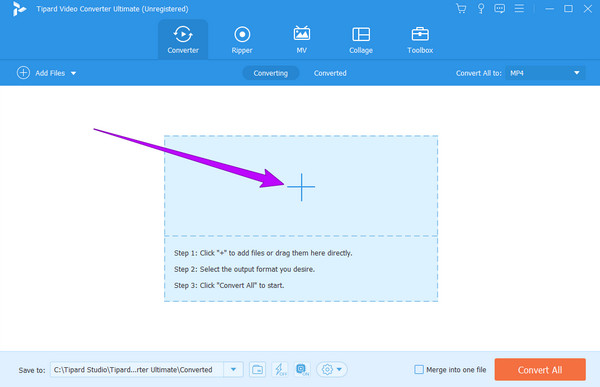
Шаг 3После загрузки аудиофайлов нажмите кнопку со стрелкой вниз в Конвертировать все в раздел. Затем, под Видео вариант, ищите MP4 формат, щелкните его и выберите нужный кодировщик в правой части интерфейса.
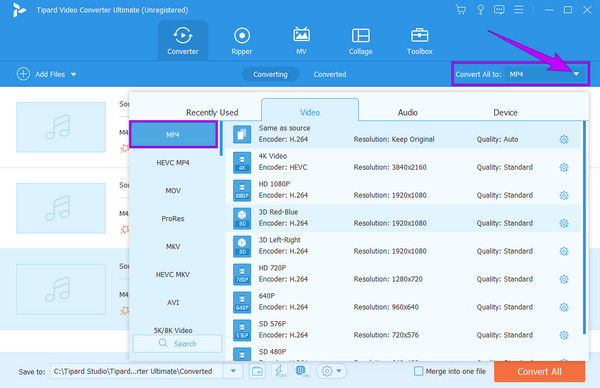
Шаг 4После этого вы можете нажать кнопку Конвертировать все красная кнопка в нижней части основного интерфейса. После нажатия этой кнопки начнется быстрый процесс преобразования, после чего вы сможете проверить только что преобразованные файлы.
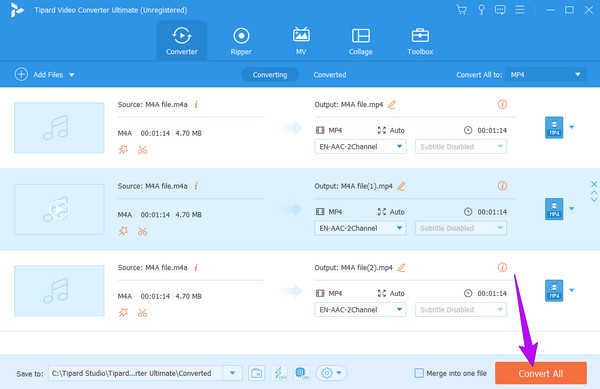
2. Онлайн-конвертер M4A в MP4 — ZamZar
ZamZar, онлайн-конвертер медиафайлов, занимает второе место в нашем списке. Этот онлайн-инструмент может бесплатно изменить файл M4A на MP4. Кроме того, он поддерживает множество различных форматов вывода для видео, аудио, изображений, zip, документов и электронных книг. Подобно первому инструменту конвертации, ZamZar позволяет загружать и конвертировать множество файлов, поскольку упрощает пакетное преобразование. Более того, этот онлайн-инструмент позволяет загружать файлы M4A с Google Диска, Dropbox и OneDrive, помимо вашей локальной папки. Кроме того, вы можете использовать этот инструмент для преобразования MP4 в M4A. Однако недостатком ZamZar является то, что он не поддерживает другие популярные аудиоформаты. Таким образом, если вы считаете, что его по-прежнему удобно использовать, вот упрощенные шаги по преобразованию M4A в MP4 с его использованием.
Шаг 1С помощью любого браузера на своем компьютере зайдите на основной сайт ZamZar.
Шаг 2Попав на его главную страницу, нажмите кнопку Выберите файлы кнопку, чтобы загрузить файлы M4A.
Шаг 3После этого установите вывод как MP4 а затем нажмите Конвертировать сейчас .
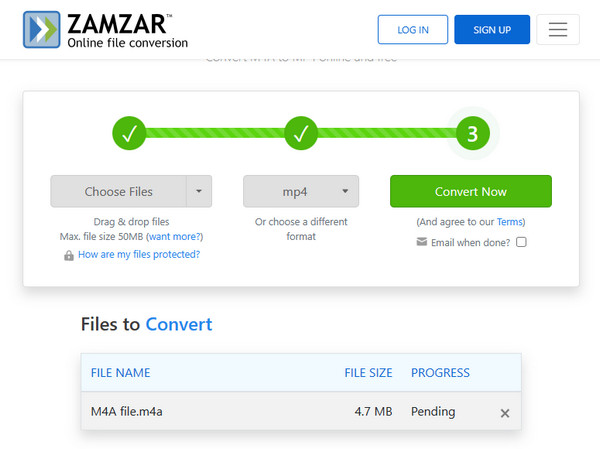
3. Видеоконвертер для iPhone
На этот раз у нас будет приложение Video Converter, которое вы можете использовать на iPhone и iPad. Это конвертирующее мобильное приложение, которое поддерживает множество форматов ввода и вывода, включая M4A и MP4. С помощью этого приложения вам нужно будет провести процесс преобразования на облачном сервере, который займет у вас минимальное время. Поэтому обратите внимание, что он отправит ваши файлы на свой сервер. Если вы пользователь Android, вы можете изучить видеоконвертеры для Android здесь.
Шаг 1Загрузите это приложение из своего App Store и запустите его после установки.
Шаг 2Теперь выберите источник файла, в котором находятся ваши файлы M4A. Коснитесь его, затем загрузите файлы в интерфейс.
Шаг 3Затем выберите MP4 в качестве выходного формата и коснитесь значка Конвертировать файл чтобы начать процесс преобразования.
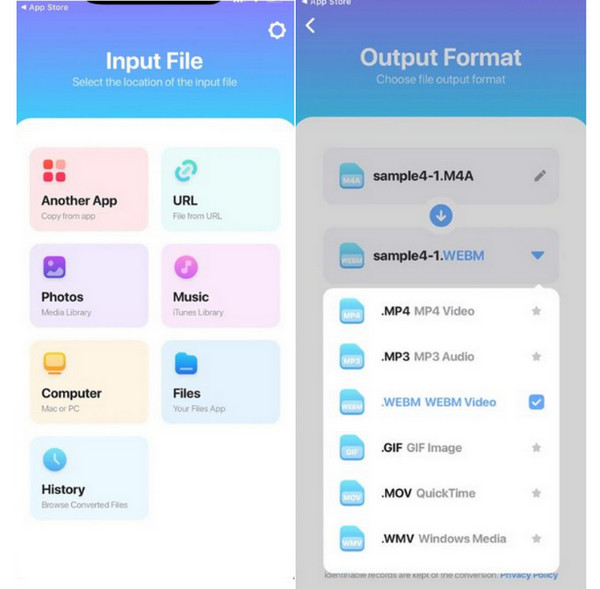
Часть 3. Часто задаваемые вопросы о преобразовании M4A в MP4
Могу ли я конвертировать MP4 в M4A обратно?
Да. Преобразовав файлы M4A в видеофайлы формата MP4, вы можете легко конвертировать их с помощью онлайн-конвертера MP4 в M4A — Облачный конвертер.
Преобразование файлов M4A снижает качество?
Нет, если вы используете такой инструмент, как Tipard Video Converter Ultimate. Такой инструмент надежно поддерживает высокое качество вашего файла.
Могу ли я улучшить качество M4A?
Нет. Файлы M4A уже достигли наивысшего уровня качества. Следовательно, нет никакого способа улучшить их больше.
Могу ли я использовать VLC для преобразования M4A в MP4?
Да, есть Конвертировать / Сохранить вариант под Медиа в VLC, чтобы вы могли без проблем конвертировать M4A в MP4. Более того, вы можете записывать DVD с помощью VLC используя Поток опцию.
Заключение
Вот оно. Вы только что приобрели разные M4A - MP4 конвертеры с более глубоким пониманием указанных файлов. Выбирайте тот, который подойдет вашим возможностям и устройству. Но что касается множества пользователей, опробовавших приведенные подходы, то почти все выбрали Tipard Video Converter Ultimate. Это связано с его высококачественными функциями и сверхбыстрым процессом преобразования даже в больших файлах.